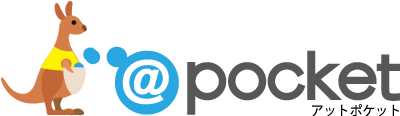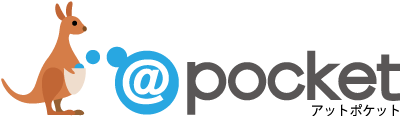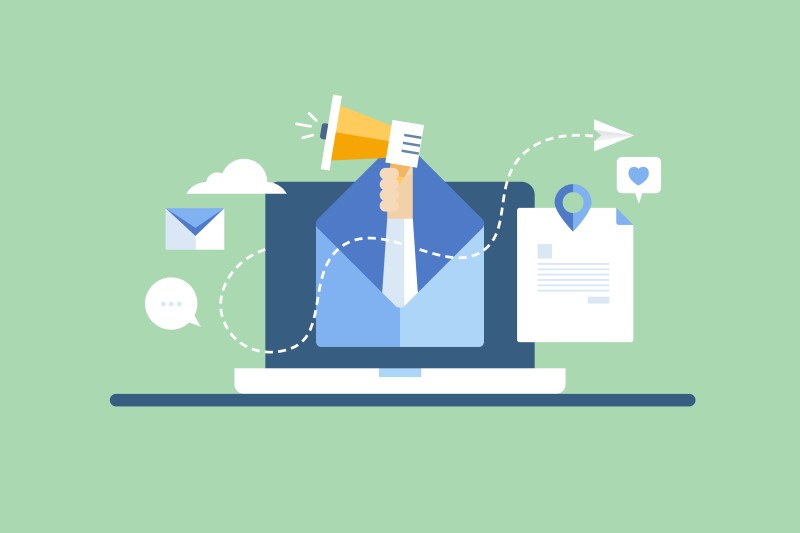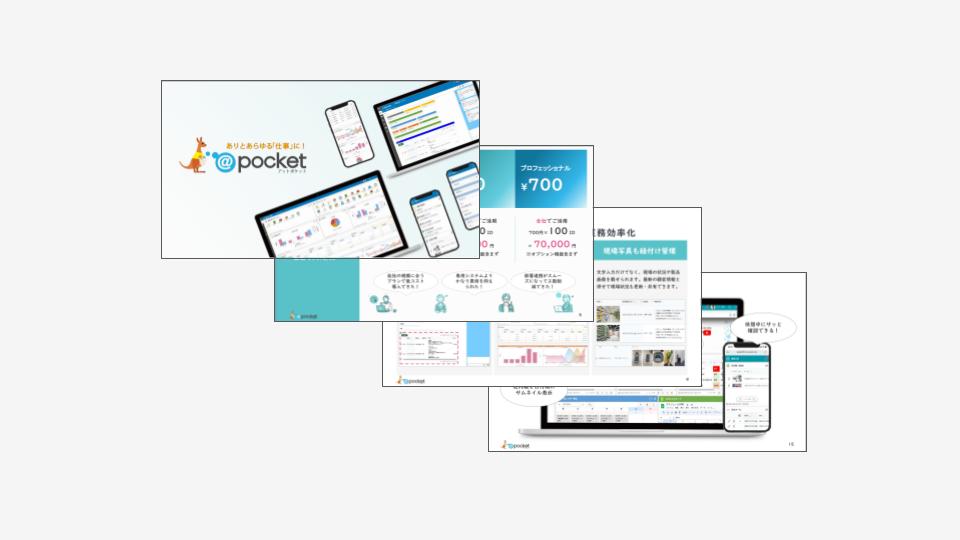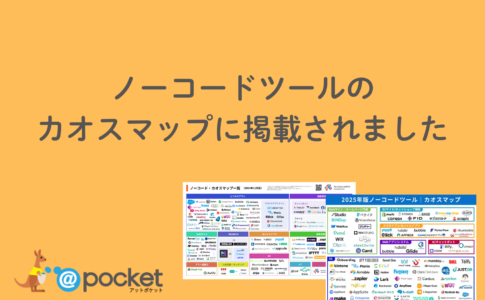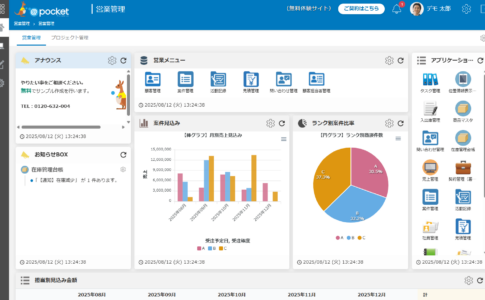社内の連絡ツールは色々ありますが、今回は@pocketを活用したちょっと便利な「伝言メモ」アプリを紹介します。
取引先のお客様から電話があり、担当者が席にいなければ、お客様から伝言を言われることはどこの企業にもよくある光景です。
そのような場合は、皆様はどのような方法で担当者に伝言を伝えているでしょうか?
- 電話で伝える。
- メモ書きを机に置く。
- メールで送信する。
色々手段はありますが、どれもうっかりミスがが発生する可能性があります。伝言がうまく共有できていなければ、大きなトラブルになるケースも少なくありません。
伝言でのトラブル

伝言がうまく担当者に届いていなければ、状況によっては大きなトラブルになる可能性があります。明らかにクレームと分かるような電話であれば、電話を取った担当者も忘れることなく、関係者に伝言を伝えると思いますが、そうでない伝言も多々あります。
お客様から納期確認が入り、伝言を受けた後、続けて違う電話を取ってしまうと、最初に依頼を受けた納期確認の事をすっかり忘れてしまうようなケースは誰でもあるのではないでしょうか。
このようなケースでうっかり伝言を忘れてしまうと、お客様から「回答がない!」とクレームが入る可能性もあります。
またこのような事が続くと、お客様からの信頼もどんどんなくなっていきます。「うっかり忘れ」がビジネスの世界では大きなトラブルになる事はよくあるケースです。
お客様の情報を聞き忘れ
新入社員などが配属されると、まずは電話対応などを任されることがよくあります。しかし慣れない電話対応で緊張してしまい、うっかり相手の名前を聞き取れないままで、電話を切ってしまったりするようなケースはよく見かけます。
たわいもない電話や、内容から担当者が誰の事か分かるようなケースは良いのですが、相手が誰なのか分からなければ、伝言をもらった担当者も対処出来ず、大きなクレームになる可能性があります。
このような事を防ぐためにも、新入社員が伝言を受けた時にお客様に確認する内容は、しっかりと教育しておく必要があります。
@pocketで伝言アプリを作る!

@pocket誰でも簡単に便利な業務アプリを作成することが可能です。今回は伝言メモを作成して活用方法をご紹介します。
伝言メモの登録画面
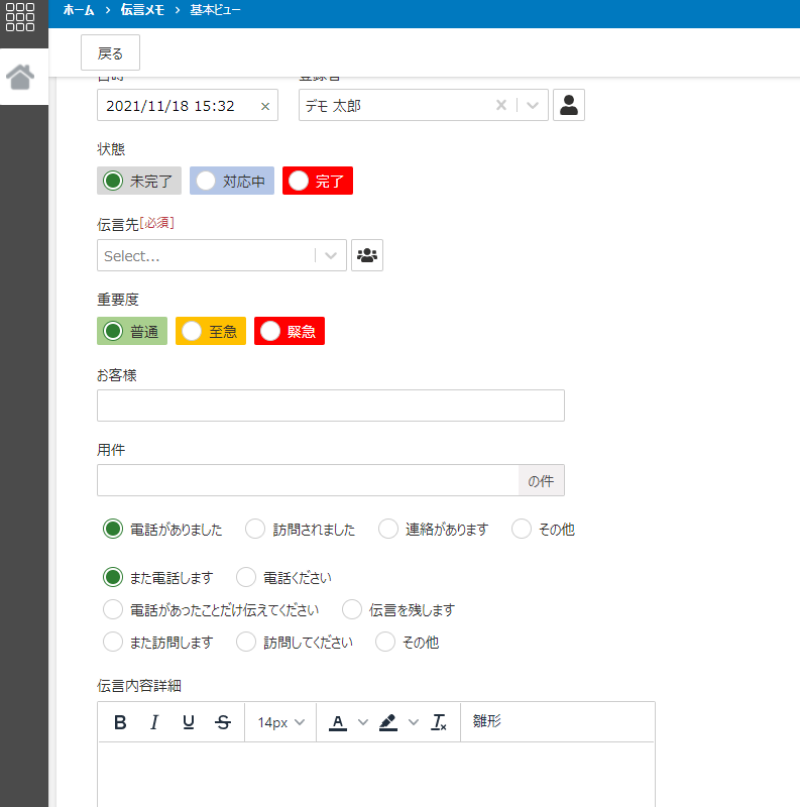
電話を受けた担当者は、フォームに合わせて、登録するだけで伝言を残す事ができます。
新入社員などで、何を聞けばいいか戸惑うケースも、フォームが分かっていれば聞き漏れ防止にもつながります。
入力フォームもチェックを入れるだけで伝言メモが作れるように工夫することで、入力の手間も削減できます。
また特に伝言がなかったとしても、電話があったことを伝えるだけでも、担当者から折り返し電話ができるので、顧客満足度アップにもつなげる事が可能です。
@pocketの伝言アプリで便利な点
ここでは、@pocketで伝言メモを活用するちょっと便利な機能も紹介します。
急ぎの場合はメール送信
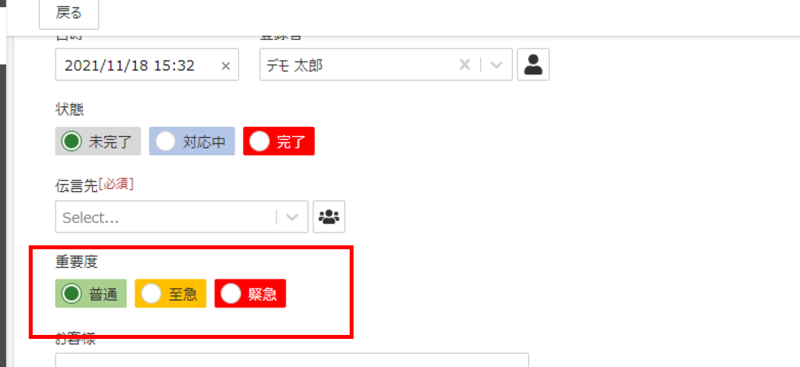
登録フォームに重要度を追加して、例えば「緊急」にチェックすれば、自動で登録内容をメール送信する事も可能です。
営業の方は、社内にいるケースが少ないので、メール通知を使い確実に伝言を届ける事も可能になります。
複数人に同時に伝言
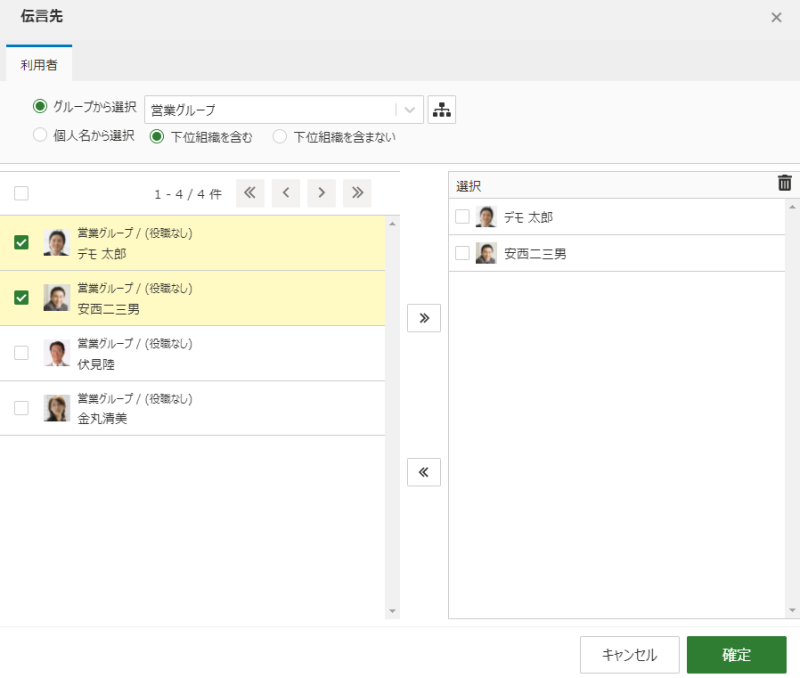
伝言を同時に複数名に登録することも可能です。
〇〇さんか、△△さんのような複数人宛の電話があり、どちらもいないので伝言する場合も、入力は1回で簡単に伝言を残すことができます。
伝言の内容を共有できる
伝言の内容はその伝言の関係者だけしか見えないようにも出来ますが、同じグループ内で共有することも可能です。
グループで共有すれば、上司の方が部下にどれぐらいの頻度でお客様から電話がはいっているのか?など確認や集計なども簡単にできるようになります。
また電話を受けた人は、自分が登録した伝言を担当者が対応してくれているかどうか?伝言メモの一覧を見れば簡単に閲覧できます。
伝言を出しても、担当者が対応していないのであれば、再度お客様に状況報告なども可能になり、クレームを事前に防ぐような対応も可能になります。
まとめ
今回は、@pocketの「ちょっと便利な活用方法」で伝言メモを紹介しました。
伝言はどんな企業にもある業務で、特に改善意識をする必要性を感じてない人も多いと思いますが、ちょっとした改善の積み重ねが、大きな改善につながっていきます。
テレワークの普及により、伝言を電話やメールで行っている方は、@pocketで伝言メモを試してみてはいかがでしょうか。